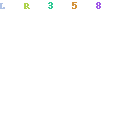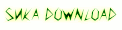Teknologi internet tidak saja merambah pada kecepatan, tetapi mulai di sajikan pada teknologi handphone. Pada artikel kali ini dibahas sedikit mengenai kecepatan koneksi dengan CDMA dan kemudahan menginstall handphone menjadi sebuah modem PC.
Koneksi CDMA pada saat ini dapat mencapai 230Kbps untuk koneksi dan kecepatan download 15KB/s (153Kbps). Untuk perbandingan, kecepatan CDMA telah mencapai 3X sistem koneksi dial-up dan sudah separuh dari sistem koneksi cable modem. Memang belum cepat, tetapi cukup lumayan bila anda memiliki area yang tidak terjangkau oleh cable modem atau ADSL modem. Solusi ini setidaknya dapat menyajikan sebuah koneksi internet dimana saja dan kapan saja yang cukup mengunakan handphone untuk dijadikan sebuah modem bersama sebuah PC.
Tahapan untuk menginstall dengan Handphone CDMA :
- Persiapan untuk membuat Com Port, komunikasi modem dilakukan melalui Com Port dan digunakan cable data untuk difungsikan sebagai Com Port. Caranya dengan merubah fungsi dari USB Cable data menjadi sebuah COM pada PC
- Mengenal Handphone sebagai Modem. Setting driver dari install driver setelah dibukanya Com Port maka software WinXP dapat mengenal Handphone sebagai Modem
- Proses untuk koneksi Network pada Windows XP, setelah COM port dan Modem selesai di Install, proses terakhir adalah memasukan fungsi koneksi dari Modem sebagai koneksi ke Internet.
Untuk perlengkapan, pada percobaan ini digunakan:
- Prolific GW-DKU-001- Compatible Cable data DKU5 Nokia
- Nokia CDMA 6585
- Starone CDMA Prepaid
Untuk perlengkapan PC:
- Pentium P4 2.4C @ 3.3Ghz
- Corsair memory 1GB TwinX PC320
- Asus P4C800-D
- Gigabyte Radeon 9800 Pro
- Seagate 120GB SATA Harddisk
- USB port internet ICH5
- Flatron L1710B LCD monitor
- Zalman ZM-400B APS
Fungsi Cable data selain menjadi simulasi Com Port, juga difungsikan sebagai fungsi tranfer data dari handphone ke PC. Sedangkan modem difungsikan sebagai modem pada koneksi internet dari PC. Pada gambar dibawah ini adalah cara pemasangan Cable Data pada bagian bawah handphone dan dihubungkan pada USB port.
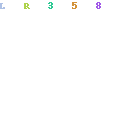
Seperti pada PC, bila sebuah perangkat modem akan melalui port atau USB port. Untuk sistem CDMA melalui cable data juga perlu diaktifkan Com port yang ditanamkan pada USB Cable Data.
Tahap awal dibawah ini adalah cara menginstall driver USB yang disimulasikan sebagai Com port untuk menghubungkan koneksi PC ke Handphone.
Kami mengunakan Cable Data Prolific , lebih mudah menginstall dibandingkan original Cable Data dari DKU-5 yang memerlukan driver ukuranbesar. Anda cukup memasangkan Cable Data Prolific dan Windows akan meminta driver USB port untuk mengenal Cable Data Prolific seperti pada gambar dibawah ini.
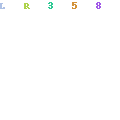
Setelah memasukan CD dan menginstall, maka akan tampil Com port baru pada Device manager. Artinya installasi dari driver Com port Prolific sudah aktif dan siap digunakan untuk menghubungkan handphone ke USB port.
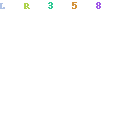
Pada tahap ini anda telah selesai membuat Com port baru melalui Cable Data yang nantinya Com Port akan digunakan sebagai penghubung dari Handphone sebagai modem dan Com port untuk koneksi antara PC dan Modem / Handphone. Cable data merubah fungsi USB port menjadi Com Port pada sistem operasi.
Selanjutnya memberikan pengenalan untuk pemakaian Com port bagi modem, click Phone and modem pada control panel
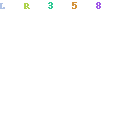
Maka akan tampil pilihan seperti pada gambar dibawah ini
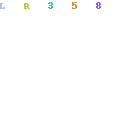
Masuk ke bagian modem. Pada gambar dibawah terdapat sebuah modem dengan chip-set untuk dial-up dan tidak ada hubunganya dengan artikel ini. Untuk penambahan modem yang difungsikan pada Handphone, anda cukup memilih ADD dan jangan lupa click untuk Don't Detect My modem. Karena modem harus di install driver secara manual
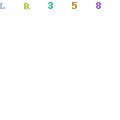
Masuk kebagian pencarian nama modem, click bagian Have Disk untuk menginstall driver modem baru pada Handphone
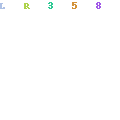
Selanjutnya masukan driver handphone anda, sistem driver ini tidak standard. Dan anda dapat mendownload driver dari masing masing produk handphone yang anda gunakan
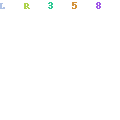
Bila anda mengunakan Nokia, maka akan ditampilkan 3 pilihan. Untuk koneksi Internet anda cukup mengclick bagian 3G sebagai driver modem CDMA anda
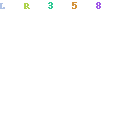
Selanjutnya memberikan port untuk modem anda yang telah di Install, pada gambar dibawah ini memperlihatkan pilihan Port 6 untuk Prolific cable data yang akan dikenal oleh System operasi Windows untuk mengaktifkan Com 6 bagi modem Handphone
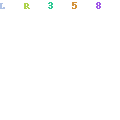
Selesai proses ini anda telah memiliki 2 modem, pertama modem dial up dari Lucent dan kedua modem Nokia melalui Handphone dan Com port dari koneksi Cable Data
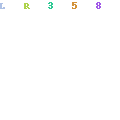
Pada tahap ini anda telah selesai menginstall Com port dari sistem operasi Windows dan mengenal modem anda untuk digunakan sebagai koneksi ke handphone.
untuk sekarang itu saja dulu nanti saya tambahankan lagi !